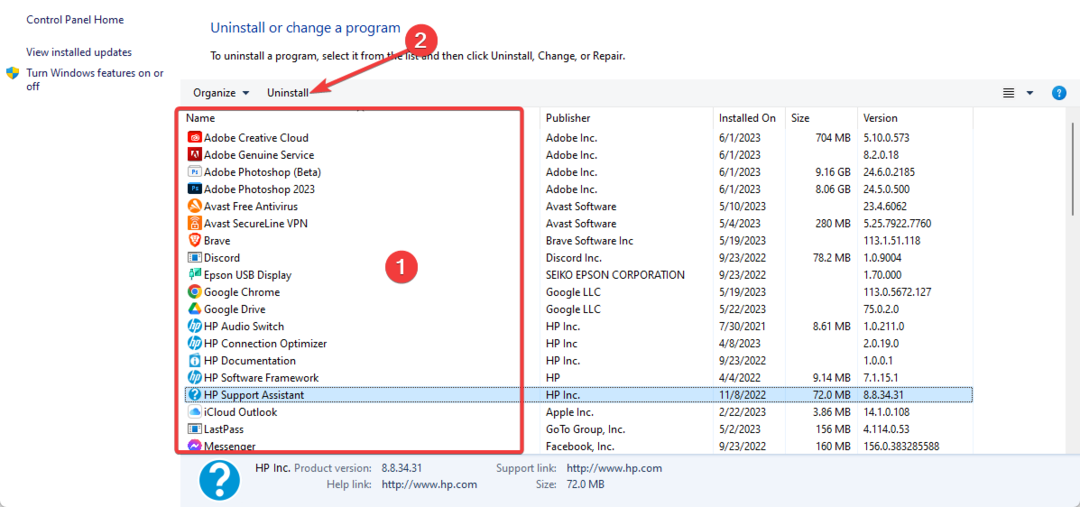- Το TDSSKiller είναι ένα πρακτικό χρησιμότητα Για εκκαθάριση rootkits, αλλά το πρόγραμμα δεν ξεκινά πάντα για μερικούς χρήστες.
- Αυτός ο οδηγός αντιμετώπισης προβλημάτων περιλαμβάνει μερικά ψηφίσματα Για διόρθωση Ζητήματα εκκίνησης TDSSKiller.
- Μπορείτε να περιηγηθείτε σε μια πληθώρα εύχρηστων οδηγών αντιμετώπισης προβλημάτων στη διεύθυνση Επιδιόρθωση Hub.
- Ελεγχος έξω μας Ενότητα προστασίας από ιούς για να περιηγηθείτε σε άλλους χρήσιμους και εύκολους στη χρήση οδηγούς.

Αυτό το λογισμικό θα διατηρήσει τα προγράμματα οδήγησης σας σε λειτουργία και σε λειτουργία, διατηρώντας έτσι ασφαλή από συνηθισμένα σφάλματα υπολογιστή και αστοχία υλικού. Ελέγξτε όλα τα προγράμματα οδήγησης τώρα σε 3 εύκολα βήματα:
- Κατεβάστε το DriverFix (επαληθευμένο αρχείο λήψης).
- Κάντε κλικ Εναρξη σάρωσης για να βρείτε όλα τα προβληματικά προγράμματα οδήγησης.
- Κάντε κλικ Ενημέρωση προγραμμάτων οδήγησης για να λάβετε νέες εκδόσεις και να αποφύγετε δυσλειτουργίες του συστήματος.
- Το DriverFix έχει ληφθεί από το 0 αναγνώστες αυτόν τον μήνα.
Το TDSSKiller είναι ένα Κάσπερσκι βοηθητικό πρόγραμμα για την αφαίρεση rootkit, όπως το TDSS. Ωστόσο, ορισμένοι χρήστες έχουν πει στο φόρουμ Kaspersky ότι δεν μπορούν να εκτελέσουν το πρόγραμμα TDSSKiller.
Κατά συνέπεια, το TDSSKiller δεν λειτουργεί, αλλά μην ανησυχείτε. Αυτός ο οδηγός θα σας προσφέρει μια ποικιλία λύσεων για την επίλυση αυτού του ζητήματος για πάντα.
Πώς μπορώ να διορθώσω το TDSSKiller εάν δεν λειτουργεί;
1. Εκτελέστε σάρωση κακόβουλου λογισμικού

- Λήψη και εγκατάσταση Malwarebytes.
- Ανοίξτε το λογισμικό.
- Κάντε κλικ στο Σάρωση κουμπί.
- Περιμένετε να ολοκληρωθεί η διαδικασία.

Malwarebytes
Διατηρήστε το σύστημά σας να λειτουργεί βέλτιστα και να προστατεύεστε πάντα από οποιαδήποτε διαδικτυακή απειλή με αυτό το ισχυρό αλλά απλό στη χρήση λογισμικό!
Επισκέψου την ιστοσελίδα
2. Εκτελέστε το TDSSKiller ως διαχειριστής
- Πάτα το Πλήκτρο Windows + E κλειδί.
- Ανοίξτε το φάκελο που περιλαμβάνει το TDSSKiller.
- Κάντε δεξί κλικ στο TDSSKiller.exe για να ανοίξετε το μενού περιβάλλοντος.

- Στη συνέχεια, επιλέξτε το Εκτέλεση ως διαχειριστής επιλογή μενού περιβάλλοντος.
3. Εκτελέστε το TDSSKiller σε ασφαλή λειτουργία
- Κάντε κλικ στο Εξουσία κουμπί στο μενού Έναρξη των Windows 10.
- Κρατήστε πατημένο το Πλήκτρο Shift και κάντε κλικ Επανεκκίνηση.
- Στη συνέχεια, επιλέξτε Αντιμετώπιση προβλημάτων στο μενού Επιλογή επιλογής.

- Επίλεξε το Προχωρημένες επιλογές και Ρυθμίσεις εκκίνησης κουμπιά.
- Στη συνέχεια, πατήστε το Επανεκκίνηση κουμπί.

- Μετά την επανεκκίνηση, πατήστε το πλήκτρο 4 για να επιλέξετε Ενεργοποίηση ασφαλούς λειτουργίας στο μενού "Ρυθμίσεις εκκίνησης".
- Στη συνέχεια, δοκιμάστε να εκτελέσετε το TDSSKiller μέσα λειτουργία ασφαλείας.
4. Καθαρίστε τα Windows εκκίνησης
- Κάντε δεξί κλικ στο μενού Έναρξη.
- Κάντε κλικ Τρέξιμο για να ανοίξετε το παράθυρο για αυτό το αξεσουάρ.
- Εισαγωγή msconfig και κάντε κλικ Εντάξει για να ανοίξετε το παράθυρο στη λήψη ακριβώς παρακάτω.

- Κάντε κλικ επιλεκτική εκκίνηση στην καρτέλα Γενικά.
- Αποεπιλέξτε το Φόρτωση εκκίνησης σύνθεση.
- Βεβαιωθείτε ότι έχετε επιλέξει το Φόρτωση υπηρεσιών συστήματος και Χρησιμοποιήστε την αρχική διαμόρφωση εκκίνησης Ρυθμίσεις.
- Ανοίξτε την καρτέλα Υπηρεσίες στο Παράθυρο MSConfig.

- Επίλεξε το Απόκρυψη όλων των υπηρεσιών της Microsoft πλαίσιο ελέγχου.
- Στη συνέχεια κάντε κλικ Απενεργοποίηση όλων, η οποία θα αποεπιλέξει επιλεγμένες υπηρεσίες τρίτων.
- Πάτα το Ισχύουν επιλογή.
- Κάντε κλικ Εντάξει για έξοδο από το MSConfig.
- Επίλεξε το Επανεκκίνηση επιλογή στο παράθυρο διαλόγου.
- Εκτελέστε το TDSSKiller μετά από καθαρή εκκίνηση των Windows. Εάν λειτουργεί, πιθανότατα άλλο λογισμικό ήταν σε διένεξη με το TDSSKiller.
5. Απενεργοποιήστε βοηθητικά προγράμματα προστασίας από ιούς τρίτων
 Για να απενεργοποιήσετε ένα βοηθητικό πρόγραμμα προστασίας από ιούς, κάντε δεξί κλικ στο εικονίδιο του δίσκου συστήματος για να επιλέξετε μια επιλογή απενεργοποίησης που θα απενεργοποιήσει προσωρινά το λογισμικό. Ή μπορείτε να καταργήσετε την εγκατάσταση λογισμικού προστασίας από ιούς μέσω προγραμμάτων και δυνατοτήτων.
Για να απενεργοποιήσετε ένα βοηθητικό πρόγραμμα προστασίας από ιούς, κάντε δεξί κλικ στο εικονίδιο του δίσκου συστήματος για να επιλέξετε μια επιλογή απενεργοποίησης που θα απενεργοποιήσει προσωρινά το λογισμικό. Ή μπορείτε να καταργήσετε την εγκατάσταση λογισμικού προστασίας από ιούς μέσω προγραμμάτων και δυνατοτήτων.
6. Επανεγκαταστήστε το TDSSKiller
- Ανοίξτε το παράθυρο Εκτέλεση.
- Τύπος appwiz.cpl στο πλαίσιο Άνοιγμα και επιλέξτε το Εντάξει επιλογή.
- Επιλέξτε TDSSKiller μέσα στο παράθυρο Προγράμματα και δυνατότητες.
- Κάντε κλικ στο Κατάργηση εγκατάστασης επιλογή για αυτό και επιλέξτε Ναί σε οποιαδήποτε ερώτηση επιβεβαίωσης.

- Εναλλακτικά, μπορείτε να απεγκαταστήσετε το TDSSKiller με το unins000.exe uninstaller μέσα στο φάκελό του.
- Επανεκκινήστε τα Windows πριν εγκαταστήσετε ξανά το TDSSKiller.
- Κάντε κλικ στο Κατεβάστε τώρα κουμπί στο Σελίδα TDSSKiller για να λάβετε το πρόγραμμα εγκατάστασης για την τελευταία έκδοση. Στη συνέχεια, εγκαταστήστε ξανά το λογισμικό με το πρόγραμμα εγκατάστασης που έχετε κατεβάσει.
Έτσι, έτσι μπορείτε να ξεκινήσετε το TDSSKiller όταν δεν εκτελείται. Αυτό το αναλυτικό άρθρο Περιλαμβάνει επίσης κάποιες αναλύσεις που θα μπορούσαν ενδεχομένως να προκαλέσουν ζητήματα εκκίνησης του TDSSKiller.